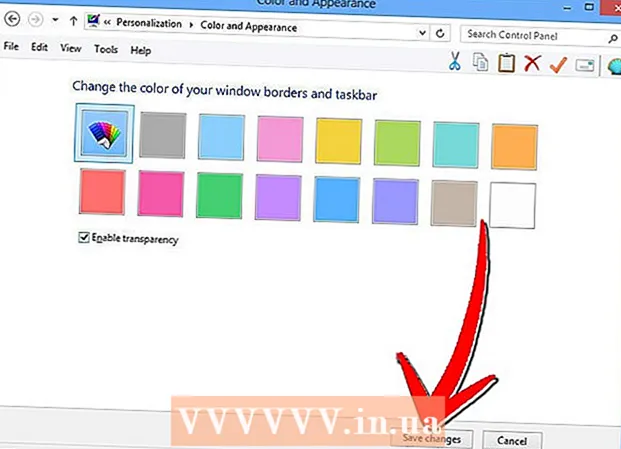Аўтар:
Louise Ward
Дата Стварэння:
5 Люты 2021
Дата Абнаўлення:
1 Ліпень 2024

Задаволены
Гэта артыкул, якая дапаможа вам выдаліць паведамленні Facebook у дадатку Facebook Messenger і на старонцы Facebook.
Крокі
Спосаб 1 з 3: Выкарыстоўвайце iPhone
Адкрыйце прыкладанне Facebook Messenger. Гэта дадатак з блакітным значком чата і белай маланкай унутры.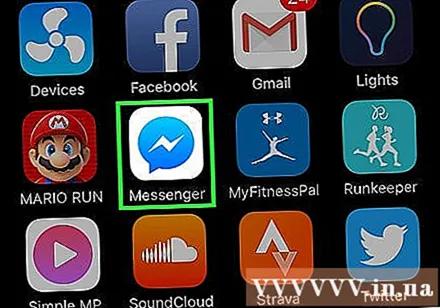
- Калі вы не ўвайшлі ў Messenger, увядзіце свой нумар тэлефона і абярыце Працягвайце і ўвядзіце пароль.
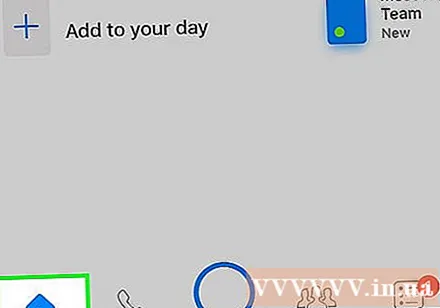
Выбірайце Дадому (Хатняя старонка). Гэта абразок у форме дома ў левым ніжнім куце экрана.- Калі вы бачыце, што Messenger адлюстроўвае пэўную размову, вы выбераце Назад (Назад) у левым верхнім куце першага экрана.
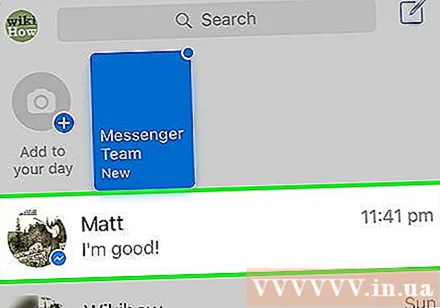
Перацягніце размову, якую хочаце выдаліць. Калі гэта старая размова, вам трэба будзе пракруціць ненадоўга, каб знайсці яе.
Правядзіце размову ўлева. Гэта выклікае шэраг выбараў з правага боку размовы.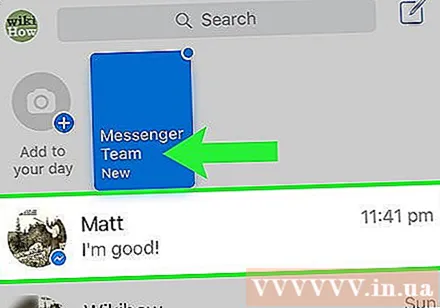
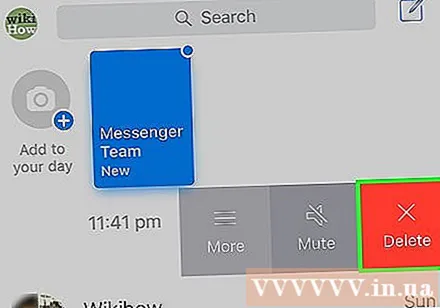
Выбірайце Выдаліць (Сцерці). Гэта чырвоная кнопка ў крайняй правай частцы экрана.
Выбірайце Выдаліць размову (Выдаліць размову) уверсе акна, якое з'явіцца пасля яго выбару Выдаліць (Сцерці). Гэта назаўсёды выдаліць вашыя чаты з гісторыі паведамленняў. рэклама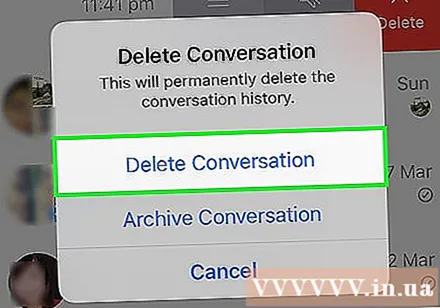
Спосаб 2 з 3: Выкарыстоўвайце тэлефон Android
Адкрыйце прыкладанне Facebook Messenger. Гэта дадатак з блакітным значком чата і белай маланкай унутры.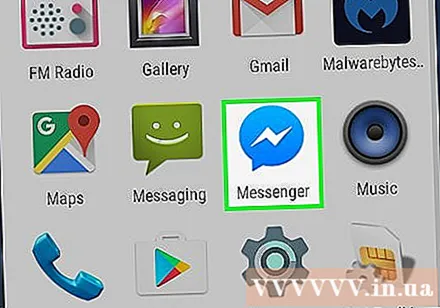
- Калі вы не ўвайшлі ў Messenger, увядзіце свой нумар тэлефона і абярыце Працягвайце і ўвядзіце пароль.
Выбірайце Дадому (Хатняя старонка). Гэта абразок у форме дома ў левым ніжнім куце экрана.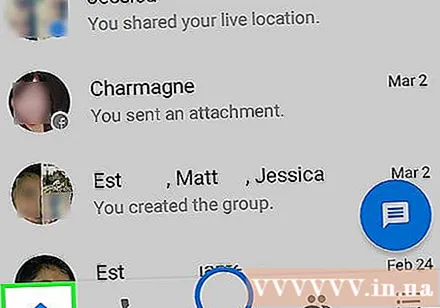
- Калі вы бачыце, што Messenger адлюстроўвае пэўную размову, вы выбераце Назад (Назад) у левым верхнім куце першага экрана.
Пракруціце ўніз да размовы, якую вы хочаце выдаліць.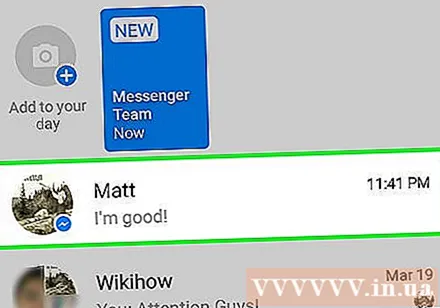
Дакраніцеся і ўтрымлівайце размову. Прыблізна праз секунду з'явіцца ўсплывальнае акно "Размова".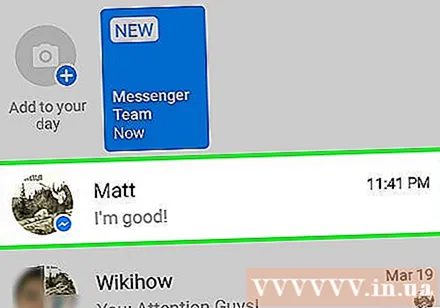
Выбірайце Выдаліць (Выдаліць) уверсе акна "Чат".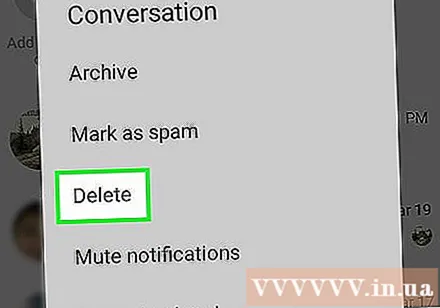
Выбірайце Выдаліць размову (Выдаліць размову) пры адлюстраванні. Гэта назаўсёды выдаліць размову з гісторыі паведамленняў Facebook. рэклама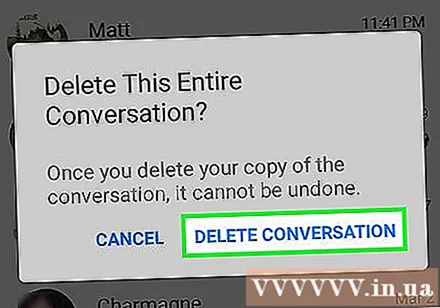
Спосаб 3 з 3: Выкарыстоўвайце вэб-старонку на кампутары
Адкрыць Старонка ў Facebook. Калі вы ўвайшлі ў Facebook, вы ўбачыце старонку стужкі навін.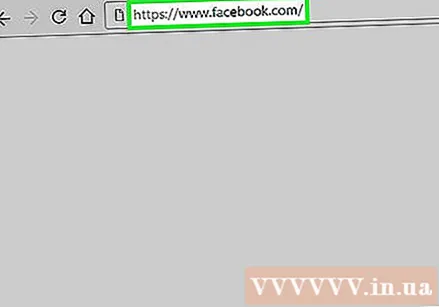
- Калі вы не ўвайшлі ў Facebook, увядзіце свой адрас электроннай пошты (альбо нумар тэлефона) і ў полі ў правым верхнім куце экрана і націсніце Увайсці (Увайсці).
Абярыце значок Пасланца. Гэта значок чата з маланкай унутры, а таксама іншыя параметры ў правым верхнім куце старонкі Facebook.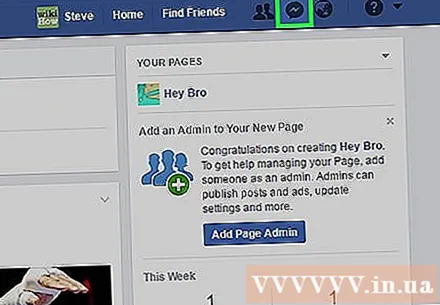
Выбірайце Паглядзець усё ў Messenger (Глядзіце ўсё ў Messenger) пад спісам паведамленняў Messenger. Пасля націску гэтай опцыі вы накіруецеся на старонку паведамленняў.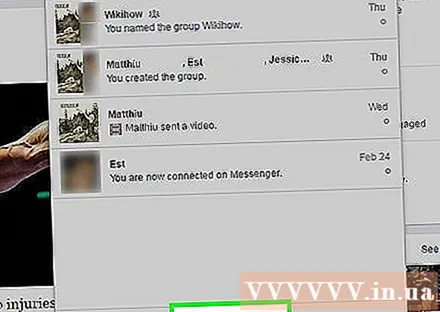
Выберыце размову, якую хочаце выдаліць. Усе вашы чаты знаходзяцца на левай панэлі старонкі.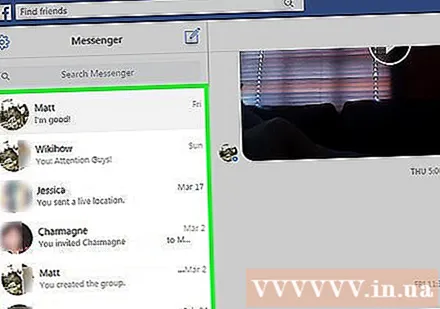
Навядзіце курсор на размову, якую вы хочаце выдаліць. У правым ніжнім куце абранай размовы вы ўбачыце невялікі значок шасцярэнькі.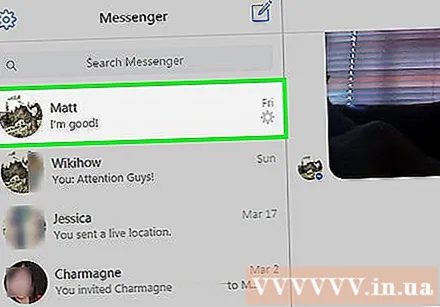
Націсніце на абразок ⚙️. Гэта стварае спіс адбору.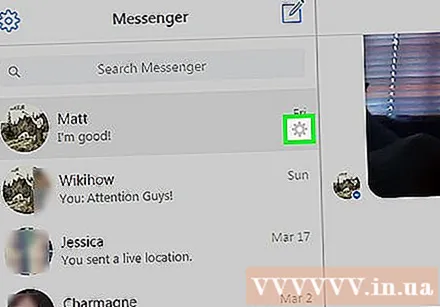
Націсніце Выдаліць (Выдаліць) у сярэдзіне спісу адбору.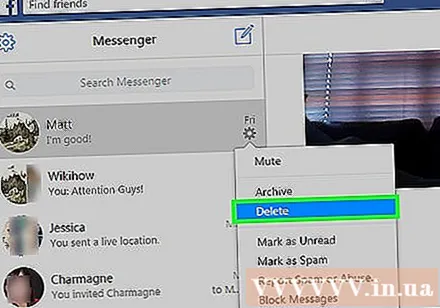
Выбірайце Выдаліць (Сцерці). Вы ўбачыце гэтую опцыю ў якое з'явілася акне "Выдаліць размову". Гэта назаўсёды выдаліць выбраную размову з гісторыі паведамленняў. рэклама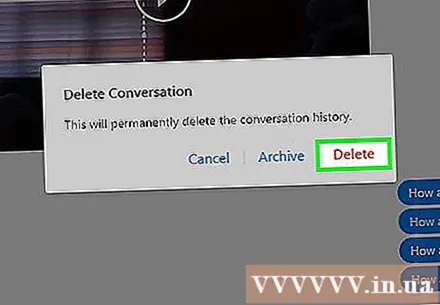
Парада
- Выдаленне паведамлення Facebook не губляе паведамленне з уліковага запісу атрымальніка.
Папярэджанне
- Перш чым зрабіць гэта, пераканайцеся, што вы сапраўды хочаце выдаліць паведамленні на Facebook, бо вы не можаце атрымаць іх пасля выдалення.